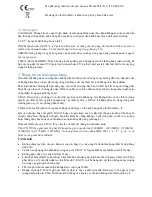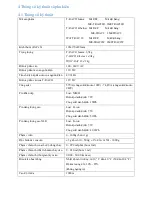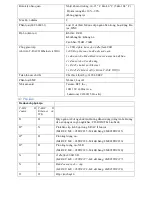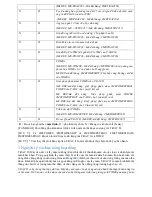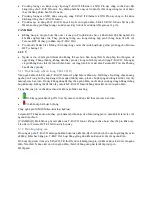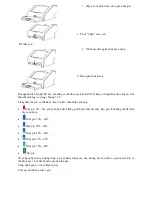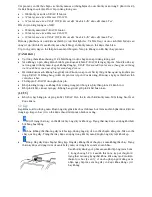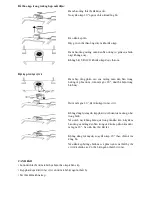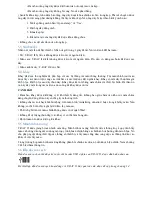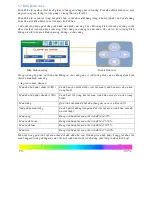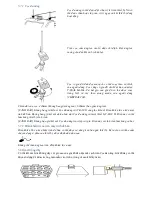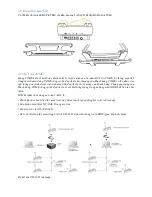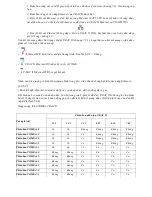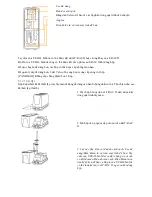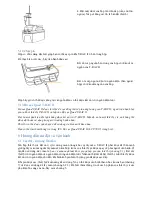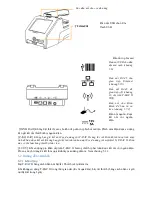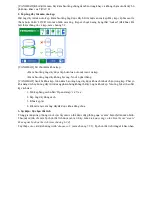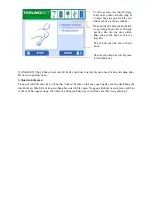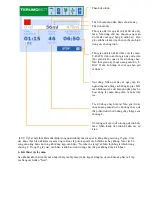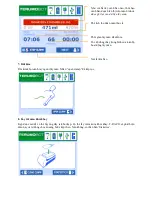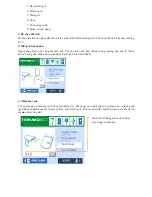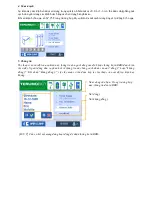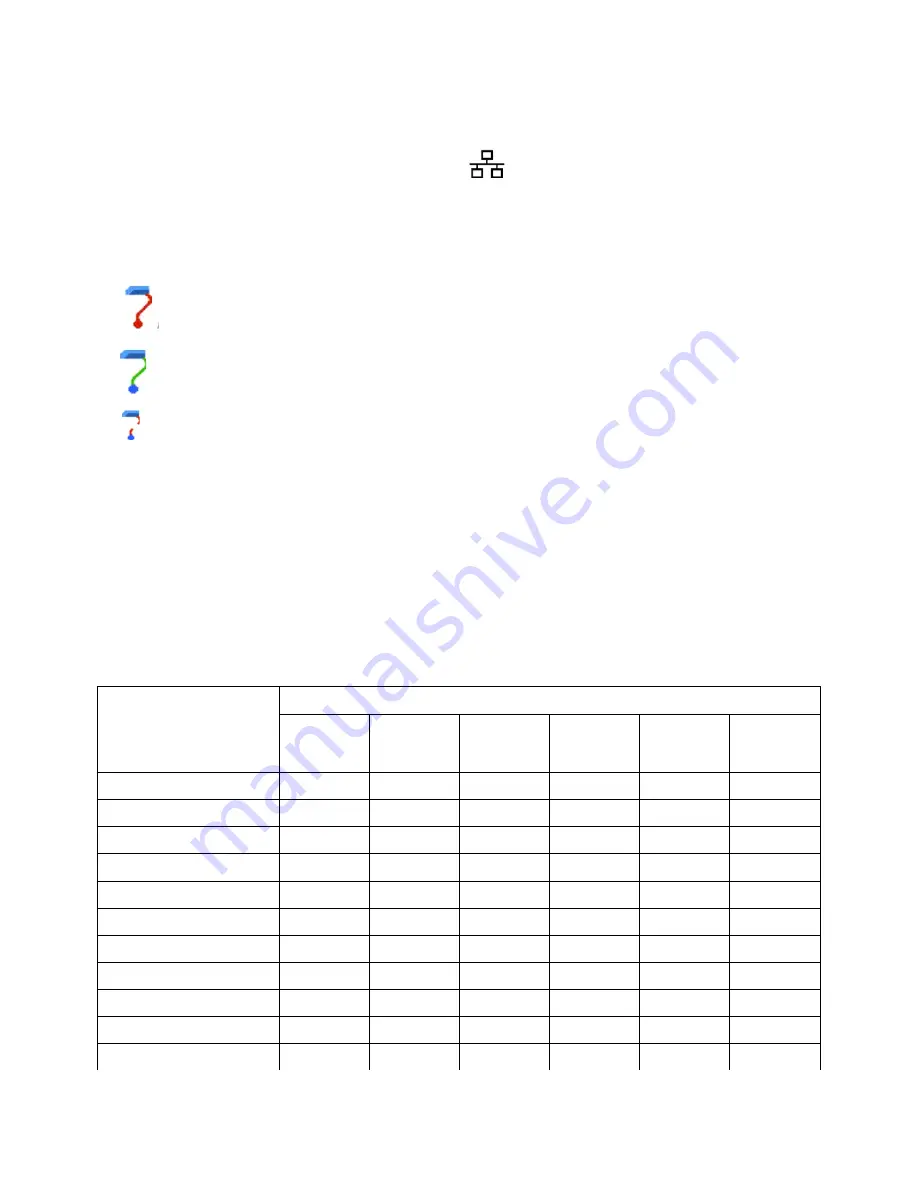
1. Đả
m b
ả
o r
ằng các cài đặ
t giao ti
ếp chính xác đã được điền (xem chương 7.3), theo mạ
ng c
ủ
a
b
ạ
n.
2. Đả
m b
ả
o r
ằ
ng ch
ức năng Ethernet củ
a T-
RAC II đượ
c b
ậ
t.
3. Đố
i v
ớ
i k
ế
t n
ối Ethernet có dây: kế
t n
ối cáp Ethernet (CAT5 UTP hoặ
c t
ốt hơn) vớ
i c
ổng đượ
c
ch
ỉ
định như sau. Có thể
k
ế
t n
ối Ethernet có dây trên cả
T-RAC II Ethernet và T-RACII Wifi.
4. Đố
i v
ớ
i k
ế
t n
ối Ethernet không dây (chỉ
trên T-
RAC II Wifi), hãy làm theo các bước như đượ
c
mô t
ả
trong chương 13.
Nế
u k
ế
t n
ố
i m
ạng đượ
c b
ật trong cài đặ
t T-
RAC II (chương 7.2.1), trạ
ng thái c
ủ
a k
ế
t n
ố
i m
ạ
ng có th
ể
đượ
c
giám sát trên màn hình cả
m
ứ
ng:
•
Ethernet/Wifi b
ị
t
ắ
t b
ởi cài đặt chương trình ‘Enable LAN’ = Không.
•
T-RAC II Ethernet/
Wifi đượ
c k
ế
t n
ố
i v
ớ
i TOME
•
T-RAC II Ethernet/Wifi b
ị
ng
ắ
t k
ế
t n
ố
i
Nhấ
n vào bi
ểu tượ
ng s
ẽ
hi
ể
n th
ị
m
ột màn hình trong đó có thể
nhanh chóng b
ậ
t/t
ắ
t ch
ức năng Ethernet.
[
LƯU Ý]
• Khi hình ả
nh Ethernet có màu xanh
lá cây
và nh
ấp nháy, dữ
liệu đang đượ
c g
ử
i.
Khi hình ảnh có màu đỏ
và nh
ấp nháy, bộ
nh
ớ
trong c
ủ
a T-
RAC II đã đầy. T
-RAC II s
ẽ
không th
ể
lưu thêm
b
ấ
t k
ỳ
thông tin nào t
ừ
các kho
ản đóng góp cho đế
n khi k
ế
t n
ố
i m
ạng đượ
c thi
ết lập lạ
i ho
ặc cho đế
n khi
lắp ổ
đĩa flash USB.
Bảng tương thích TOMEs
-T-RAC II:
Tương thích?
Phiên bản phần sụn T
-
RAC II
1.55
3.25
5.35
6.25
6.55
7.05
Phiên bản TOMEs 3.8
Có
Có
Không
Không
Không
Không
Phiên bản TOMEs 4.4
Có
Có
Có
Không
Không
Không
Phiên bản TOMEs 5.0
Có
Có
Có
Không
Không
Không
Phiên bản TOMEs 5.1
Có
Có
Có
Không
Không
Không
Phiên bản TOMEs 5.2
Có
Có
Có
Có
Có
Có
Phiên bản TOMEs 6.0
Không
Không
Có
Có
Có
Có
Phiên bản TOMEs 6.1
Không
Không
Có
Có
Có
Có
Phiên bản TOMEs 6.2
Không
Không
Có
Có
Có
Có
Phiên bản TOMEs 6.3
Không
Không
Có
Có
Có
Có
Phiên bản TOMEs 7.0
Không
Không
Có
Có
Có
Có
Phiên bản TOMEs 7.1
Không
Không
Có
Có
Có
Có
Summary of Contents for T-RAC II
Page 68: ......
Page 69: ......
Page 70: ... Nhãn hiệu đã đăng ký Bản quyền Terumo BCT Inc Tất cả các quyền được bảo hộ ...
Page 71: ...02 2020 ...
Page 72: ......
Page 144: ...Page 74 of 76 14 Symbol LS 2208 barcode reader set up ...
Page 145: ...Page 75 of 76 ...